精雕软件5.19浮雕图做路径步骤
雕刻机路径操作方法

雕刻机路径操作方法
雕刻机路径操作方法可以分为以下几个步骤:
1. 准备工作:首先,需要将要雕刻的设计图转化为计算机可以识别的格式,如CAD文件或者矢量图。
然后,将转化后的设计图导入到雕刻机的软件中。
2. 选择工具和材料:根据设计需求和所要雕刻的材料,选择合适的雕刻刀具和工作台面。
3. 设定初始点和雕刻深度:确定雕刻的初始点和所需的雕刻深度,这将决定雕刻机的起点和终点,以及刀具在不同区域的运动轨迹和深度。
4. 调整参数和运动控制:根据设计图案的复杂程度和材料的硬度,调整雕刻机的切削速度、进给速度、刀具转速等参数。
然后,将雕刻机控制软件设置为适当的工作模式,如点阵雕刻、轮廓雕刻等。
5. 开始雕刻:通过雕刻机的控制软件,启动雕刻操作。
根据设置的初始点和路径,雕刻机将自动控制刀具在材料上进行切削和雕刻。
6. 监控和调整:在雕刻过程中,需要随时监控雕刻机的工作状态,确保刀具的运动轨迹和切削深度准确无误。
如果需要,可以根据观察情况进行实时调整。
7. 完成雕刻:当雕刻操作完成后,停止雕刻机的运动,并进行后续处理,如清理雕刻痕迹、修整边缘等。
需要注意的是,在进行雕刻操作之前,需要充分了解和掌握雕刻机的工作原理和操作规程,确保安全操作并达到预期的雕刻效果。
另外,不同型号和品牌的雕刻机可能具有不同的操作方法和特点,具体操作步骤和要求可能会有所差异,建议在操作前仔细阅读和遵守相关设备的使用说明和安全指南。
精雕artform 加工路径
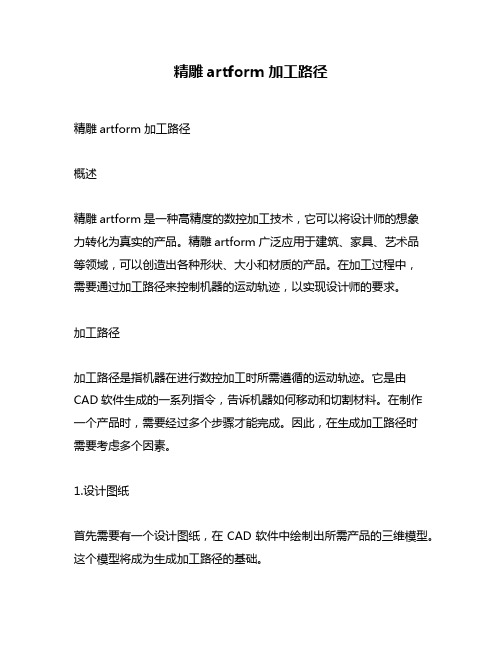
精雕artform 加工路径精雕artform 加工路径概述精雕artform是一种高精度的数控加工技术,它可以将设计师的想象力转化为真实的产品。
精雕artform广泛应用于建筑、家具、艺术品等领域,可以创造出各种形状、大小和材质的产品。
在加工过程中,需要通过加工路径来控制机器的运动轨迹,以实现设计师的要求。
加工路径加工路径是指机器在进行数控加工时所需遵循的运动轨迹。
它是由CAD软件生成的一系列指令,告诉机器如何移动和切割材料。
在制作一个产品时,需要经过多个步骤才能完成。
因此,在生成加工路径时需要考虑多个因素。
1.设计图纸首先需要有一个设计图纸,在CAD软件中绘制出所需产品的三维模型。
这个模型将成为生成加工路径的基础。
2.选择刀具根据产品形状和材质不同,需要选择不同类型和尺寸的刀具。
常用的刀具有平头刀、球头刀、锥形刀等。
3.确定参数在生成加工路径之前需要确定一些参数,如:切削速度、进给速度、切削深度等。
这些参数将影响机器的运动轨迹和加工效果。
4.生成加工路径在确定好以上参数之后,可以通过CAD软件生成加工路径。
CAD软件会根据设计图纸和所选刀具自动生成一系列指令,告诉机器如何移动和切割材料。
5.检查加工路径在生成加工路径之后需要进行检查,确保路径没有错误或重叠。
如果出现错误,需要重新生成加工路径或手动修改。
6.导入机器最后需要将生成的加工路径导入数控机床中,并设置好相关参数。
机器将按照加工路径来移动和切割材料,最终制作出所需产品。
总结精雕artform是一种高精度的数控加工技术,它可以将设计师的想象力转化为真实的产品。
在进行精雕artform加工时,需要通过生成合适的加工路径来控制机器的运动轨迹。
这个过程需要考虑多个因素,并且需要经过多个步骤才能完成。
通过合理地设置参数和检查加工路径,可以制作出高质量、精美的产品。
精雕软件教程
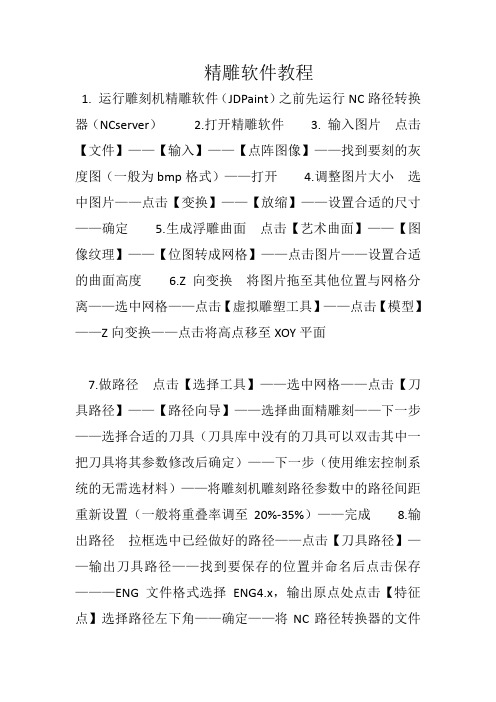
精雕软件教程1. 运行雕刻机精雕软件(JDPaint)之前先运行NC路径转换器(NCserver)2.打开精雕软件3. 输入图片点击【文件】——【输入】——【点阵图像】——找到要刻的灰度图(一般为bmp格式)——打开4.调整图片大小选中图片——点击【变换】——【放缩】——设置合适的尺寸——确定5.生成浮雕曲面点击【艺术曲面】——【图像纹理】——【位图转成网格】——点击图片——设置合适的曲面高度6.Z向变换将图片拖至其他位置与网格分离——选中网格——点击【虚拟雕塑工具】——点击【模型】——Z向变换——点击将高点移至XOY平面7.做路径点击【选择工具】——选中网格——点击【刀具路径】——【路径向导】——选择曲面精雕刻——下一步——选择合适的刀具(刀具库中没有的刀具可以双击其中一把刀具将其参数修改后确定)——下一步(使用维宏控制系统的无需选材料)——将雕刻机雕刻路径参数中的路径间距重新设置(一般将重叠率调至20%-35%)——完成8.输出路径拉框选中已经做好的路径——点击【刀具路径】——输出刀具路径——找到要保存的位置并命名后点击保存———ENG文件格式选择ENG4.x,输出原点处点击【特征点】选择路径左下角——确定——将NC路径转换器的文件头尾设置全部清空——点击【生成】9.将做好的NC文件导入雕刻机控制系统(维宏控制)按照维宏控制操作说明进行操作即可完成雕刻精雕软件教程画图片1.打开精雕软件;2.文件→输入→点阵图像;3.桌面→练习图片→文件类型(jpg)→空白点(右键)→查看(微略图滚动选择)→打开;4.点左键;5.选中后加锁→已选对象加锁→右键;6.绘制→多义线→样条曲线;7.shift+右键用来移动图片;【抓手工具】8.从最高处开始画;9.打开端点(捕捉点)和最近点,其余关闭;10.用L是退一步(线条的返回);11.用Delete来删除(或用Χ)图像的旋转1.专业功能→图像处理→旋转→(90º逆时针;90º顺时针;180º;自定义角度)任意选适合的→确定→加锁→选择对象加锁;【加选:shift+选择工具;Ctrl键减选;shift+左键:复制;shift+方向键:旋转图片】图像填色前的准备工作图像修剪法1.点编辑内的修剪;2.点修剪部分周围的线条(用左键);3.在空白处点击一下右键;4.点击所需修剪的线条(左键);【Alt+8】图像延伸法1.点编辑内的延伸;2.用左键点击一下所需延伸与到延伸处的直线;3.在空白处点击右键;4.用左键再点击一下需延伸的线条;【Alt+9】线条的切断1.用鼠标点击一下所需切断的地方;【Alt+E+K】2.点编辑→切断→用拥有刀子的鼠标点击一下所需切断的部分→点击右键(在空白处);线条的链接(两条接头没接好)1.点编辑→连接→点屏幕右边的缺省连接→用左键点击两条被连接的线条;对象为同一区域的两条直线的连接;2.点编辑→连接→改变首点连接→用左键点击两条被连接的线条;【Alt+E+J】连接功能1.在左边一节点编工具(可以合并断点、重点、等)新建文件夹1.打开练习图片;2.其他位置→桌面→文件和文件任务;3.创建一个新文件夹;画虚线(一般填颜色时用)1.画虚线→先选颜色上的单线填色→在点击线条按空格键再画;图像填色1.虚拟雕塑工具→选中图片(把图片框起来);2.模型→新建模型→右边确定;3.模型→调整步长→顶点数(用来控制线条的粗线)顶点数=XY步长(一般150万-200万看电脑来决定)→确定;4.颜色→单线填色→点所需颜色到颜色栏目中选;5.种子填色:①不同的区域要填不同的颜色;②描线业一样不同的区域要把它切断;6.种子填色也可用快捷键:按Ctrl+左键(快速填色);7.Z是返回键;【只能返回一步】【N:取消颜色;Shift+Z:单线填色;Shift+X:种子填色】限高保低如我做4毫米,量比如6毫米,应限高保低→到选项→限高保低→限高填上→确定冲压1.选好填色后的图片;2.塑雕→冲压→右边的颜色(外)一般为黄色→冲压深度(一般3-4毫米看客户的需求而定);3.按鼠标键点底色(黄色)一下同时按Shift键,把黑的颜色扫一遍(左键)→右键结束;4.选项→地图方式显示(有颜色图像=选项的图形方式显示);5.雕塑→去料→限高(不一定)→颜色模板(颜色内);6.按Shift键把鼠标放在最高的地区内;7.Ctrl+右键是对去料过的高度(深度浅的查看);8.返回按鼠标右键到俯示图;9.F12全屏观察;【冲压:Shift+R ; 去料:Shift+W ; 堆料:Shift+Q ;磨光:Shift+E】刀的区别1. H—对刀的现实与隐藏2. E—隐藏线条与线条显示;3. R—隐藏模型;4. N—取消颜色;5. G—隐藏颜色;6. Z—可返回一片;7. Shift+B—看到图形Shift+N—地图方式显示;8. A—指刀的直径(圆圈)放小S—指刀的直径(圆圈)放大;9. Q—指刀的浅度W—指刀的深度;10. D—指刀的窄度F—指刀的宽度;注意如下:1.如果冲压错误了,再重新回到冲压→颜色内→按住Shift键用左键点击一下所需区域;2.如果去料错了要重新开始:雕塑→冲压→右边的颜色内→冲压深度(如3mm```)→按住Shift键点击一下左键,松开Shift再点一下左键→右键结束;3.如图在进了模型后跑掉图片→右边上的眼睛点一下;4.如两种颜色有毛刺时→雕塑→冲压→颜色无效;颜色被取消后补修的方法注意:取消颜色→N键步骤:1.先把窗口缩小到下面的任务栏中;2.打开以前那幅有颜色的图片→模型→存为位图→保存(打名字)→右边确定→关掉这个窗口;3.打开失去颜色图片的窗口→模型→加载模型颜色→打开刚才所保存的图片;三角刀1.导动—导动去料;如果全部集合,先点线一条另按(Shift+左键)点完叶茎的线→导动去料→调好刀的深浅→右边颜色模板内→笔画类型选好→中茎点依稀;如果不集合:导动去料→调好刀的深浅→右边颜色模板内→笔画类型选好→再选中线条(按Shift+左键)点一下直到点完为止;如果想把所有的线条方向调成同意方向,可以如下操作:变换→调整方向磨光(也就是打磨)1.效果→磨光→高度模式:任意选(1.去高补低2.反补低3.反去高)→颜色模(颜色内)→磨光力度挡住:任意选(1.慢(细)```5.快(粗));2.如叶子一般要保留硬边;祥云浮雕1.祥云浮雕(必须有颜色)→几何;2.高度(不能大于板的厚度如3mm)相当于你填的数字;3.基高(不能大于板的厚度如3mm)且小于高度;4.拼合方法→关闭→反在流动层上比较→点两边线条点左键(右键);5.没有冲压可用取高(可做取代:两边低、中间高);6.冲压过用取代(也可用切除、取低、叠加);1.取代:1.中间高、两边低→左键(先点中间,再点两边)→确定;2.一边低、一边高→左键(先点高(中间)再点低)→确定;冲 2.取高:1.两边高、中间低→点中间,再点两边(不过高度用负数如高-0.8;基高 2.2,总板厚度是3mm);压 3.叠加:1.一般叠加(基高填底的数字)高度不填;2.高度填的话(要用负数),中间低,两边高—先点中间,再点两边;过 4.取低:1.先切断同一区域的线条(先点低再点高)效果为一边高,一边低;5.切除:1.切取跟取高,取代恰好相反,材料越去多的是低;用 2.两边高,中间低不用填基高(为0)只填高度(一般点高线);7.祥云浮雕卡位的话按空格键一下;8.注意:1.不重叠的叶子,基高或高由自己填;2.重叠号几个就要分出基高,比如(2片叶子基高是1.5,高度为0.8可中间低,两边高一先点中间后点两边)要低于前片叶子基高和高度(第1片基高为2,高度为1);3.祥云有些不能做,用去料之后用磨光,保留硬边;注意:在未冲压过并用祥云时基高为0,只填高度用叠加;博古(门窗比较多直线多)1.导出图片→绘制→直线→在到视图里的端点,正交捕捉点打开→画在博古上(外围尺寸在原图的边框上);2.再在点一下绘制下面的“+”直线→再点绘制→直线→刚才的端点上画一条直线(稍长点);3.测量→两条角度→分别点两条直线(从上到下拉)→看下面的角度(两直线夹角);4.选中图片(点击一下)→专业功能→图像处理→旋转→自定义制度→填入刚才测量的角度→再选角度(顺或逆)→确定→右边加锁→已选图像加锁→点右下角的矩形框在博古上框;5.测量→距离→测量所画矩形到博古线条的距离→编辑→单线等距→偏移距离(填好测量的数字)→确定;(出现小箭头上点上,下点下)6.再测量→距离→点花的距离→编辑→单线等距离偏移距离→确定;(出现小箭头上点上,下点下)7.绘制→直线→画两条垂直线(90º)交叉线条(+)→编辑→单线等距(如1.6mm测量距离)→次数(7)→确定→分别点直线如箭头,竖线(总共有8次);8.编辑→单线等距→次数(5米)→确定(总共6次);9.把线条全部集合→按Shift链一次完成再点一下集合→给线条上色;10.把线条全部移到与博古相应的位置→按左键结束;11.绘制→直线(垂足点打开其余关闭)→照着博古画线条(要一笔画成)→再点画好图形集合→移到空的地方→删除线条;12.编辑→单线等距→偏移的距离(如1.6mm)→1次→确定→点直线再点箭头;13.在图形上画直线→再单线等距(改为一半)如16/2(0.8mm)→确定→点直线朝箭头→延伸→再把图形(集合)→变换→平移→右边的复制图形(打√)→从最左边到右边拉拉完为止;14.也可用把图形(集合)完→变换→列阵→矩形列阵想填几个就填几个→确定;15.图形集合→变换→复制图形打√→等中点出来往上拉复制了四个;16.再把复制好的图形→到编辑修剪长出来的线条→用直线→确定线条;17.把线条集合→变换→尺寸等同→确定→点线条→水平尺寸等同→确定→【Y】对齐→组合对齐→点线条→中心打√→顶部√→确定;18.集合→变换→镜像(找中点)点一下拉一点(直线)→上下复制好了;19.先把图形复制5个(四个好了)→变换→平移(往后拉一个直到端点出来);20.集合(按点)→微调角度(90º)→Shift+(↓)键→把图形移下来;21.绘制→直线换两个直线→编辑→单线等距→确定→点直线朝下→再把没用的线条取消→把两条直线集合点;22.变换→尺寸等同→对齐→组合对齐→再点一下内线→点线→等同方向→竖直尺寸等同→确定→图形对齐(打中心√)→右边打√→确定→集合→变换→镜像→找中点→镜像到左边即可;23.再剪修和延伸(四个角落);24.再删除博古线的外框(第三条);注意:1.博古线一定要集合才行;2.可以用编辑里的链接;3.博古也要→变换→放缩;25.用多义线与镜像画完中间部分(也可用直线,测量)26.画椭圆时,要打开圆角矩形在多义线找三点弧,要关掉“+”在节点编辑工具(合并断点);区域浮雕(不用颜色)shift+D1.雕塑→区域浮雕→填上基准高度任意(如2)也就基高→颜色无效→取高→点中间在点外线;2.区域可以不用颜色,基准高度为0,用叠加可避免毛刺,高度任意(如2)只读高度;注:区域浮雕必须一个区域里面,要是一个整体线条,必须连接和集合,不能有重点,断点才能做(先点节点编工具→自交点,断点,结束没问题了再做)有两点重叠时先融合节点,不能有多余点,需删除如果是在两个线框里做,需要先将两个线条集合在做扫琼面时,则往往相反,需将所有线条切断扫琼面(出外框的线条)1.扫琼面不用填颜色;2.线条一定要切断;3.在外围的博苦线随便画一条直线→单线等距→自己决定(比如基高0.5,高度2.5,总共3mm,一般里面的线高)4.再用多义线划线的高低(也就是形状)2.5高,0.5基高,虚线自己定5.集合(移出)形状→把框的内外四角切断→变换→调整方向→几何→扫琼面→轨迹线填上(上点一下外框,再点一下内框线)→截面线点上(点拼中间)→再到画多义线的线条点一下→截面基点里(左下)→截面高度效果(√)等高(或不等高)→拼合方式(取高)→颜色无效6.上面复制到下面的话→打开特征→对征特征→对称方式里→上下部分对称(如果中间没有东西也可用上下完全对称)→再点一下做好的那一面内线即可在进入扫琼面时,需先做一个样本,相当于是“放样”要注意线条方向相同在第二次做外围框扫琼面时,截取轨迹的顺序要与第一次相同对象特征:如果是左右相同,已做好左边,只需选择左边部分对称并可,上下也是同一个道理在做特征里面的矩形阵列时,横向纵向间距为1的距离圆形阵列1.绘制直线→两点直线→画一条直线(打开正文)捕捉端点→点(田)再画一条直线→测量→两线角度→选中→专业功能→图形处理→旋转→自定义任意,写(如0.9测量出来的数字)→捕捉线如在下点顺时针(如在上点逆时针)→确定→加锁→已选好图像加锁;2.按原图画一个两点圆→编辑→单线等距→再画一个矩形框→量一下框的距离→变换→放缩→横向尺寸和纵向尺寸填一样→确定3.选外框→对齐→组合对齐→点一下外圆→中心(√)→中心(√)→确定;4.角对角画一条线(+)【角度直线】打开端点,最近点,其它关闭→再画中心圆(用两点圆)→测量→单线等距→画一条对角线→再点出右下角的画梅花→圆弧星型和双半径显示打√→圆(用两点圆画梅花心)→绘制→多义线画洋花→画好的半个就镜像(平移复制打√)→集合线条→绘制→直线→角度直线→找出中点,点一下→填上右下角(126°)度按Enter确定键(交点打开)其它关掉(角度直线)5.画好半个镜像成一个→变换→阵列→圆形阵列→删除原始图形(√)→角度间距填72°→复制数目 5→确定→找出圆的中心点,点一下即可(圆心打开,其它的关闭);6.选中图形→虚拟雕塑工具→填上画好一个的颜色→用样云和区域做好→做()时,填基高(1.5)高度(1.2)→先点中间再点内边→右键结束;7.(0)()做小圆→基高(1.8)高度(1.2)就是不能超过3毫米→用叠加。
精雕曲面雕刻路径做法
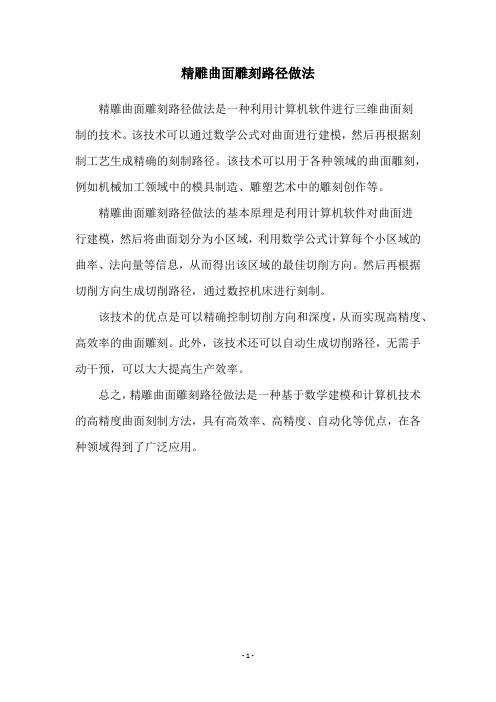
精雕曲面雕刻路径做法
精雕曲面雕刻路径做法是一种利用计算机软件进行三维曲面刻
制的技术。
该技术可以通过数学公式对曲面进行建模,然后再根据刻制工艺生成精确的刻制路径。
该技术可以用于各种领域的曲面雕刻,例如机械加工领域中的模具制造、雕塑艺术中的雕刻创作等。
精雕曲面雕刻路径做法的基本原理是利用计算机软件对曲面进
行建模,然后将曲面划分为小区域,利用数学公式计算每个小区域的曲率、法向量等信息,从而得出该区域的最佳切削方向。
然后再根据切削方向生成切削路径,通过数控机床进行刻制。
该技术的优点是可以精确控制切削方向和深度,从而实现高精度、高效率的曲面雕刻。
此外,该技术还可以自动生成切削路径,无需手动干预,可以大大提高生产效率。
总之,精雕曲面雕刻路径做法是一种基于数学建模和计算机技术的高精度曲面刻制方法,具有高效率、高精度、自动化等优点,在各种领域得到了广泛应用。
- 1 -。
精雕软件教程
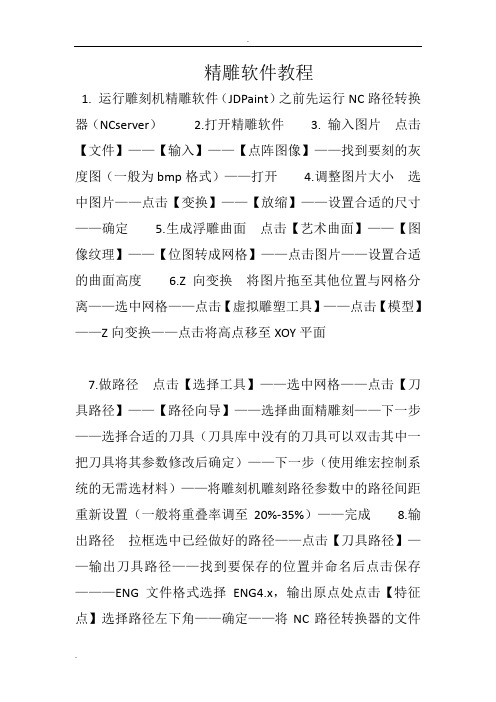
精雕软件教程1. 运行雕刻机精雕软件(JDPaint)之前先运行NC路径转换器(NCserver)2.打开精雕软件3. 输入图片点击【文件】——【输入】——【点阵图像】——找到要刻的灰度图(一般为bmp格式)——打开4.调整图片大小选中图片——点击【变换】——【放缩】——设置合适的尺寸——确定5.生成浮雕曲面点击【艺术曲面】——【图像纹理】——【位图转成网格】——点击图片——设置合适的曲面高度6.Z向变换将图片拖至其他位置与网格分离——选中网格——点击【虚拟雕塑工具】——点击【模型】——Z向变换——点击将高点移至XOY平面7.做路径点击【选择工具】——选中网格——点击【刀具路径】——【路径向导】——选择曲面精雕刻——下一步——选择合适的刀具(刀具库中没有的刀具可以双击其中一把刀具将其参数修改后确定)——下一步(使用维宏控制系统的无需选材料)——将雕刻机雕刻路径参数中的路径间距重新设置(一般将重叠率调至20%-35%)——完成8.输出路径拉框选中已经做好的路径——点击【刀具路径】——输出刀具路径——找到要保存的位置并命名后点击保存———ENG文件格式选择ENG4.x,输出原点处点击【特征点】选择路径左下角——确定——将NC路径转换器的文件头尾设置全部清空——点击【生成】9.将做好的NC文件导入雕刻机控制系统(维宏控制)按照维宏控制操作说明进行操作即可完成雕刻精雕软件教程画图片1.打开精雕软件;2.文件→输入→点阵图像;3.桌面→练习图片→文件类型(jpg)→空白点(右键)→查看(微略图滚动选择)→打开;4.点左键;5.选中后加锁→已选对象加锁→右键;6.绘制→多义线→样条曲线;7.shift+右键用来移动图片;【抓手工具】8.从最高处开始画;9.打开端点(捕捉点)和最近点,其余关闭;10.用L是退一步(线条的返回);11.用Delete来删除(或用Χ)图像的旋转1.专业功能→图像处理→旋转→(90º逆时针;90º顺时针;180º;自定义角度)任意选适合的→确定→加锁→选择对象加锁;【加选:shift+选择工具;Ctrl键减选;shift+左键:复制;shift+方向键:旋转图片】图像填色前的准备工作图像修剪法1.点编辑内的修剪;2.点修剪部分周围的线条(用左键);3.在空白处点击一下右键;4.点击所需修剪的线条(左键);【Alt+8】图像延伸法1.点编辑内的延伸;2.用左键点击一下所需延伸与到延伸处的直线;3.在空白处点击右键;4.用左键再点击一下需延伸的线条;【Alt+9】线条的切断1.用鼠标点击一下所需切断的地方;【Alt+E+K】2.点编辑→切断→用拥有刀子的鼠标点击一下所需切断的部分→点击右键(在空白处);线条的链接(两条接头没接好)1.点编辑→连接→点屏幕右边的缺省连接→用左键点击两条被连接的线条;对象为同一区域的两条直线的连接;2.点编辑→连接→改变首点连接→用左键点击两条被连接的线条;【Alt+E+J】连接功能1.在左边一节点编工具(可以合并断点、重点、等)新建文件夹1.打开练习图片;2.其他位置→桌面→文件和文件任务;3.创建一个新文件夹;画虚线(一般填颜色时用)1.画虚线→先选颜色上的单线填色→在点击线条按空格键再画;图像填色1.虚拟雕塑工具→选中图片(把图片框起来);2.模型→新建模型→右边确定;3.模型→调整步长→顶点数(用来控制线条的粗线)顶点数=XY步长(一般150万-200万看电脑来决定)→确定;4.颜色→单线填色→点所需颜色到颜色栏目中选;5.种子填色:①不同的区域要填不同的颜色;②描线业一样不同的区域要把它切断;6.种子填色也可用快捷键:按Ctrl+左键(快速填色);7.Z是返回键;【只能返回一步】【N:取消颜色;Shift+Z:单线填色;Shift+X:种子填色】限高保低如我做4毫米,量比如6毫米,应限高保低→到选项→限高保低→限高填上→确定冲压1.选好填色后的图片;2.塑雕→冲压→右边的颜色(外)一般为黄色→冲压深度(一般3-4毫米看客户的需求而定);3.按鼠标键点底色(黄色)一下同时按Shift键,把黑的颜色扫一遍(左键)→右键结束;4.选项→地图方式显示(有颜色图像=选项的图形方式显示);5.雕塑→去料→限高(不一定)→颜色模板(颜色内);6.按Shift键把鼠标放在最高的地区内;7.Ctrl+右键是对去料过的高度(深度浅的查看);8.返回按鼠标右键到俯示图;9.F12全屏观察;【冲压:Shift+R ; 去料:Shift+W ; 堆料:Shift+Q ;磨光:Shift+E】刀的区别1. H—对刀的现实与隐藏2. E—隐藏线条与线条显示;3. R—隐藏模型;4. N—取消颜色;5. G—隐藏颜色;6. Z—可返回一片;7. Shift+B—看到图形Shift+N—地图方式显示;8. A—指刀的直径(圆圈)放小S—指刀的直径(圆圈)放大;9. Q—指刀的浅度W—指刀的深度;10. D—指刀的窄度F—指刀的宽度;注意如下:1.如果冲压错误了,再重新回到冲压→颜色内→按住Shift键用左键点击一下所需区域;2.如果去料错了要重新开始:雕塑→冲压→右边的颜色内→冲压深度(如3mm```)→按住Shift键点击一下左键,松开Shift再点一下左键→右键结束;3.如图在进了模型后跑掉图片→右边上的眼睛点一下;4.如两种颜色有毛刺时→雕塑→冲压→颜色无效;颜色被取消后补修的方法注意:取消颜色→N键步骤:1.先把窗口缩小到下面的任务栏中;2.打开以前那幅有颜色的图片→模型→存为位图→保存(打名字)→右边确定→关掉这个窗口;3.打开失去颜色图片的窗口→模型→加载模型颜色→打开刚才所保存的图片;三角刀1.导动—导动去料;如果全部集合,先点线一条另按(Shift+左键)点完叶茎的线→导动去料→调好刀的深浅→右边颜色模板内→笔画类型选好→中茎点依稀;如果不集合:导动去料→调好刀的深浅→右边颜色模板内→笔画类型选好→再选中线条(按Shift+左键)点一下直到点完为止;如果想把所有的线条方向调成同意方向,可以如下操作:变换→调整方向磨光(也就是打磨)1.效果→磨光→高度模式:任意选(1.去高补低2.反补低3.反去高)→颜色模(颜色内)→磨光力度挡住:任意选(1.慢(细)```5.快(粗));2.如叶子一般要保留硬边;祥云浮雕1.祥云浮雕(必须有颜色)→几何;2.高度(不能大于板的厚度如3mm)相当于你填的数字;3.基高(不能大于板的厚度如3mm)且小于高度;4.拼合方法→关闭→反在流动层上比较→点两边线条点左键(右键);5.没有冲压可用取高(可做取代:两边低、中间高);6.冲压过用取代(也可用切除、取低、叠加);1.取代:1.中间高、两边低→左键(先点中间,再点两边)→确定;2.一边低、一边高→左键(先点高(中间)再点低)→确定;冲 2.取高:1.两边高、中间低→点中间,再点两边(不过高度用负数如高-0.8;基高 2.2,总板厚度是3mm);压 3.叠加:1.一般叠加(基高填底的数字)高度不填;2.高度填的话(要用负数),中间低,两边高—先点中间,再点两边;过 4.取低:1.先切断同一区域的线条(先点低再点高)效果为一边高,一边低;5.切除:1.切取跟取高,取代恰好相反,材料越去多的是低;用 2.两边高,中间低不用填基高(为0)只填高度(一般点高线);7.祥云浮雕卡位的话按空格键一下;8.注意:1.不重叠的叶子,基高或高由自己填;2.重叠号几个就要分出基高,比如(2片叶子基高是1.5,高度为0.8可中间低,两边高一先点中间后点两边)要低于前片叶子基高和高度(第1片基高为2,高度为1);3.祥云有些不能做,用去料之后用磨光,保留硬边;注意:在未冲压过并用祥云时基高为0,只填高度用叠加;博古(门窗比较多直线多)1.导出图片→绘制→直线→在到视图里的端点,正交捕捉点打开→画在博古上(外围尺寸在原图的边框上);2.再在点一下绘制下面的“+”直线→再点绘制→直线→刚才的端点上画一条直线(稍长点);3.测量→两条角度→分别点两条直线(从上到下拉)→看下面的角度(两直线夹角);4.选中图片(点击一下)→专业功能→图像处理→旋转→自定义制度→填入刚才测量的角度→再选角度(顺或逆)→确定→右边加锁→已选图像加锁→点右下角的矩形框在博古上框;5.测量→距离→测量所画矩形到博古线条的距离→编辑→单线等距→偏移距离(填好测量的数字)→确定;(出现小箭头上点上,下点下)6.再测量→距离→点花的距离→编辑→单线等距离偏移距离→确定;(出现小箭头上点上,下点下)7.绘制→直线→画两条垂直线(90º)交叉线条(+)→编辑→单线等距(如1.6mm测量距离)→次数(7)→确定→分别点直线如箭头,竖线(总共有8次);8.编辑→单线等距→次数(5米)→确定(总共6次);9.把线条全部集合→按Shift链一次完成再点一下集合→给线条上色;10.把线条全部移到与博古相应的位置→按左键结束;11.绘制→直线(垂足点打开其余关闭)→照着博古画线条(要一笔画成)→再点画好图形集合→移到空的地方→删除线条;12.编辑→单线等距→偏移的距离(如1.6mm)→1次→确定→点直线再点箭头;13.在图形上画直线→再单线等距(改为一半)如16/2(0.8mm)→确定→点直线朝箭头→延伸→再把图形(集合)→变换→平移→右边的复制图形(打√)→从最左边到右边拉拉完为止;14.也可用把图形(集合)完→变换→列阵→矩形列阵想填几个就填几个→确定;15.图形集合→变换→复制图形打√→等中点出来往上拉复制了四个;16.再把复制好的图形→到编辑修剪长出来的线条→用直线→确定线条;17.把线条集合→变换→尺寸等同→确定→点线条→水平尺寸等同→确定→【Y】对齐→组合对齐→点线条→中心打√→顶部√→确定;18.集合→变换→镜像(找中点)点一下拉一点(直线)→上下复制好了;19.先把图形复制5个(四个好了)→变换→平移(往后拉一个直到端点出来);20.集合(按点)→微调角度(90º)→Shift+(↓)键→把图形移下来;21.绘制→直线换两个直线→编辑→单线等距→确定→点直线朝下→再把没用的线条取消→把两条直线集合点;22.变换→尺寸等同→对齐→组合对齐→再点一下内线→点线→等同方向→竖直尺寸等同→确定→图形对齐(打中心√)→右边打√→确定→集合→变换→镜像→找中点→镜像到左边即可;23.再剪修和延伸(四个角落);24.再删除博古线的外框(第三条);注意:1.博古线一定要集合才行;2.可以用编辑里的链接;3.博古也要→变换→放缩;25.用多义线与镜像画完中间部分(也可用直线,测量)26.画椭圆时,要打开圆角矩形在多义线找三点弧,要关掉“+”在节点编辑工具(合并断点);区域浮雕(不用颜色)shift+D1.雕塑→区域浮雕→填上基准高度任意(如2)也就基高→颜色无效→取高→点中间在点外线;2.区域可以不用颜色,基准高度为0,用叠加可避免毛刺,高度任意(如2)只读高度;注:区域浮雕必须一个区域里面,要是一个整体线条,必须连接和集合,不能有重点,断点才能做(先点节点编工具→自交点,断点,结束没问题了再做)有两点重叠时先融合节点,不能有多余点,需删除如果是在两个线框里做,需要先将两个线条集合在做扫琼面时,则往往相反,需将所有线条切断扫琼面(出外框的线条)1.扫琼面不用填颜色;2.线条一定要切断;3.在外围的博苦线随便画一条直线→单线等距→自己决定(比如基高0.5,高度2.5,总共3mm,一般里面的线高)4.再用多义线划线的高低(也就是形状)2.5高,0.5基高,虚线自己定5.集合(移出)形状→把框的内外四角切断→变换→调整方向→几何→扫琼面→轨迹线填上(上点一下外框,再点一下内框线)→截面线点上(点拼中间)→再到画多义线的线条点一下→截面基点里(左下)→截面高度效果(√)等高(或不等高)→拼合方式(取高)→颜色无效6.上面复制到下面的话→打开特征→对征特征→对称方式里→上下部分对称(如果中间没有东西也可用上下完全对称)→再点一下做好的那一面内线即可在进入扫琼面时,需先做一个样本,相当于是“放样”要注意线条方向相同在第二次做外围框扫琼面时,截取轨迹的顺序要与第一次相同对象特征:如果是左右相同,已做好左边,只需选择左边部分对称并可,上下也是同一个道理在做特征里面的矩形阵列时,横向纵向间距为1的距离圆形阵列1.绘制直线→两点直线→画一条直线(打开正文)捕捉端点→点(田)再画一条直线→测量→两线角度→选中→专业功能→图形处理→旋转→自定义任意,写(如0.9测量出来的数字)→捕捉线如在下点顺时针(如在上点逆时针)→确定→加锁→已选好图像加锁;2.按原图画一个两点圆→编辑→单线等距→再画一个矩形框→量一下框的距离→变换→放缩→横向尺寸和纵向尺寸填一样→确定3.选外框→对齐→组合对齐→点一下外圆→中心(√)→中心(√)→确定;4.角对角画一条线(+)【角度直线】打开端点,最近点,其它关闭→再画中心圆(用两点圆)→测量→单线等距→画一条对角线→再点出右下角的画梅花→圆弧星型和双半径显示打√→圆(用两点圆画梅花心)→绘制→多义线画洋花→画好的半个就镜像(平移复制打√)→集合线条→绘制→直线→角度直线→找出中点,点一下→填上右下角(126°)度按Enter确定键(交点打开)其它关掉(角度直线)5.画好半个镜像成一个→变换→阵列→圆形阵列→删除原始图形(√)→角度间距填72°→复制数目 5→确定→找出圆的中心点,点一下即可(圆心打开,其它的关闭);6.选中图形→虚拟雕塑工具→填上画好一个的颜色→用样云和区域做好→做()时,填基高(1.5)高度(1.2)→先点中间再点内边→右键结束;7.(0)()做小圆→基高(1.8)高度(1.2)就是不能超过3毫米→用叠加。
JDPaint V5.19刀具路径升级说明

JDPaint V5.19刀具路径升级说明一、刀具路径部分1、新增的路径功能1) 曲面精加工增加“角度分区走刀方式”;角度分区功能的特点是:●平行截线适合于平坦的曲面,等高外形适合于陡峭的曲面,当模型由平坦和陡峭两部分组成时,该功能可以根据曲面坡度区分平行截线和等高外形的加工区域,并生成相应的刀具路径,如图1所示;●和手工定义加工范围相比,该功能的适应性更易用,结果更加准确;图1角度分区路径2) 增加“残料高度清根”加工方法;残料高度清根功能的特点是:●只在上把刀具未加工到的尖角或者狭缝位置生成路径 ,加工效率比较高;●该功能特别适合于浮雕曲面加工;如图2a所示,使用直径为4的球头刀加工该曲面,窄缝加工不到位,使用直径为2的球头刀进行残料清根加工,就可以将窄缝加工到位,路径如图2b所示。
图2a直径为6的球头刀生成的平行截线路径图2b直径为2的球刀生成的残料高度清根路径3) 增加“加工保护面”;加工保护面功能的特点是:●使用辅助曲面限定加工范围,比起曲线限定的方法更加直观;●比曲线限定加工范围的可靠性高,可以减少编程;如图3所示,上面的面是保护面,生成的路径会在中间断开,从保护面上面通过。
这项功能在模具加工中有广泛的应用。
图3保护面路径4) 增加“自动调整过切路径”的功能;自动调整过切路径功能的特点是:●对生成的路径自动进行干涉检查,调整过切的路径点,使用起来很方便;●该功能放在计算设置页面的雕刻精度里;下图4a生成的路径中间有过切,选择了自动调整过切路径,生成的路径如图4b所示,中间过切的路径被处理了。
图4a路径发生过切图4b调整过切后的路径5)增加“删除边界路径点”的功能;删除边界路径点功能的特点是:●删除曲面边界以外的路径,使得加工路径正好走在曲面的边界上;图5a生成的路径是没有删除边界点的,路径比较长,删除了边界点的路径后,路径加工正好到位,路径比以前短了,如图5b所示。
图5a不删除边界路径点图5b删除边界路径点2、改进的路径功能1)改进了曲面精加工的“等高外形”加工路径;改进后的功能特点是:●在尖角、狭缝处也可以生成路径;●当从上向下加工时,不出现先加工下面,后加工上面的错误次序;●计算速度较JDPaint5.18有较大提升;●路径过切现象较JDPaint5.18有较大减少;使用5.18版本的软件在尖角或者狭缝处不能生成路径,如图6b、6d所示,使用5.19版本的软件,在这方面的处理就要好很多,如图下6a、6c所示。
精雕软件5.19浮雕图做路径步骤
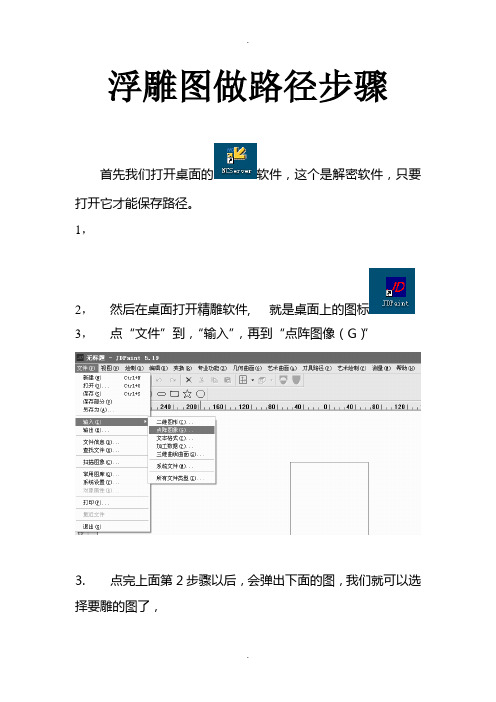
浮雕图做路径步骤首先我们打开桌面的软件,这个是解密软件,只要打开它才能保存路径。
1,2,然后在桌面打开精雕软件, 就是桌面上的图标3,点“文件”到,“输入”,再到“点阵图像(G)”3. 点完上面第2步骤以后,会弹出下面的图,我们就可以选择要雕的图了,4打开图以后就会出现一个虚线方形,如下图所示,然后我们随意点一下鼠标左健,图就会出现在软件里面了,如下图所示,现地我们可能编辑图了。
5.在顶部上面的菜单栏,找到“”点一下,在里面找到“”,再进入到“”,过程如下图所示:6.在图的里面随意点一下鼠标左健.然后就会弹出一个如下图所示的窗口:在这里要我们填一下“”,也就是我们要图雕出有多高,就填多少。
也是图的深度。
填完点“确定”就可以了。
然后图的网格就产生了。
如图所示:,,然后我们打图和网格拉开来。
如图所示:,在这里我们只选中网格就行了。
7,选择好网格后,我们在左侧菜单点一下:,,,如下图如图:8,,然后点一下菜单上面的,“模型(B)”,进入里面:点一下“Z 向变换”然后在右侧菜单点一下如下图;9,,完成上面第8步骤后,点一下“选择工具”如下面图:然后点一下网格。
如下面图:10 现在我们可以做路径了:点一下菜单上面的“”,进一步点一下:“”,如下面图所示点完后,就会出现一下面的窗口:如下图这里不用改,只按:“下一步”然后到下面如图:上面的这个图,就是我们选刀或建刀的界面,下面我们就来建刀:点右健,会出现一个小窗口:如图下点里面的“添加(A)”然后会出现下面的图:图下只用填红色圈子部分,填完按“确定”就行了,完成这步后,又会返回下面图,在这里就多了一把刀,然后点“下一步”,就会出现如图下上面的图只改红色圈子的部分,也是:“路径间距(A)”,改为刀尖直径的一半或2/3就行了,比如:我有一把底尖部分的直径是0.3,那么在这里填0.15或0.2都可以,越大,雕刻完成所要的时间越少。
但最大不能超过0.3填完点下一步,会出现如下面图这里红色部分可选择,也可以不选择,这里意思是在雕刻图完成后,如果这里是选择修边的,那机器就会继续沿边框雕,修边量是多少,机器就雕多少。
精雕软件5.19做字体路径步骤
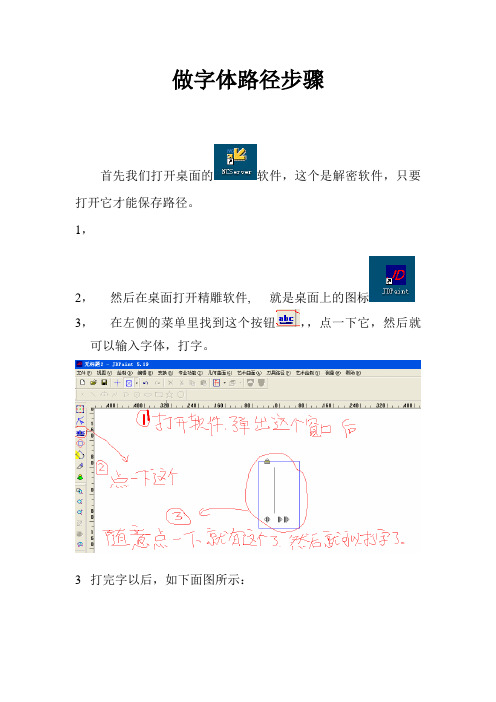
做字体路径步骤首先我们打开桌面的软件,这个是解密软件,只要打开它才能保存路径。
1,2,然后在桌面打开精雕软件, 就是桌面上的图标3,在左侧的菜单里找到这个按钮,,点一下它,然后就可以输入字体,打字。
3打完字以后,如下面图所示:双击字体,我们就可以改字了如图下:4,点一下这个健,选择字体后,点一下“变换”在里面再点一下“放缩”,看上面图,点完后会弹出一个窗口,看下面的图,就可以改字体的尺寸改好尺寸之后点确定。
4点一下字体,然后再点一下“艺术曲面(A)”,进入再点一下“区域浮雕”就会出现如下面的图:点确定了之后就会出现下面的图然后把网格跟字移开,,就像下面的图一样:、点完:“高点移至XOY”。
再点一下:“选择工具”然后可以到,点一下:“刀具路径”, 然后出现下面的窗口在这里不用改,直接点:“下一步”上面的这个图,就是我们选刀或建刀的界面,下面我们就来建刀:点右健,会出现偈下面图一个小窗口(如图下)点里面的“添加(A)”然后会出现下面的图:图下只用填红色圈子部分,填完按“确定”就行了,完成这步后,又会返回下面图,在这里就多了一把刀,然后点“下一步”,就会出现如图下上面的图只改红色圈子的部分,也是:“路径间距(A)”,改为刀尖直径的一半或2/3就行了,比如:我有一把底尖部分的直径是0.3,那么在这里填0.15或0.2都可以,越大,雕刻完成所要的时间越少。
但最大不能超过0.3填完点下一步,会出现如下面图这里红色部分可选择,也可以不选择,这里意思是在雕刻图完成后,如果这里是选择修边的,那机器就会继续沿边框雕,修边量是多少,机器就雕多少。
否则反之。
然后点“完成”然后下面就是生成的路径了:上面部分内容是做完了路径,下面部份内容是要把路径保存出来进行工作。
然后我们框选路径,再点一下“”,进一步点里面的“”如图然后会出现一个窗口:如图下所示:我们命个好记的文件名,点“保存”,然后会出现下面的界面,如图下注明一下:“文件版本”这里我们都是:EN3D 4 .X这个里面有,,,我们选择:或其中一个就行了,的意思是:机器定原点要定在材料的左下角。
精雕图怎么做路径
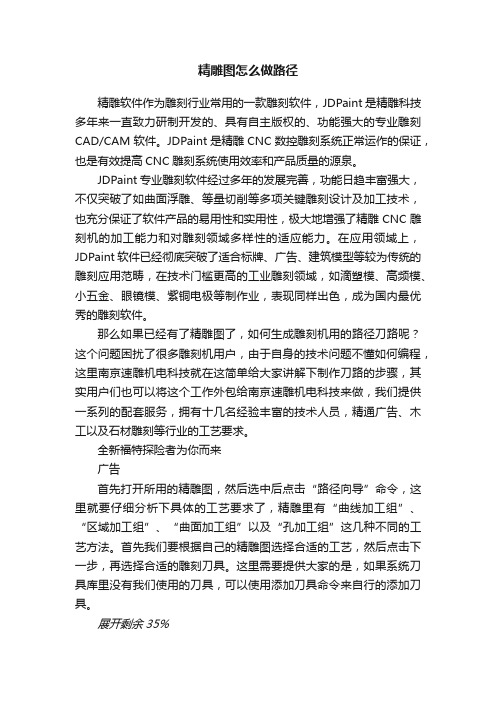
精雕图怎么做路径精雕软件作为雕刻行业常用的一款雕刻软件,JDPaint是精雕科技多年来一直致力研制开发的、具有自主版权的、功能强大的专业雕刻CAD/CAM软件。
JDPaint是精雕CNC数控雕刻系统正常运作的保证,也是有效提高CNC雕刻系统使用效率和产品质量的源泉。
JDPaint专业雕刻软件经过多年的发展完善,功能日趋丰富强大,不仅突破了如曲面浮雕、等量切削等多项关键雕刻设计及加工技术,也充分保证了软件产品的易用性和实用性,极大地增强了精雕CNC雕刻机的加工能力和对雕刻领域多样性的适应能力。
在应用领域上,JDPaint软件已经彻底突破了适合标牌、广告、建筑模型等较为传统的雕刻应用范畴,在技术门槛更高的工业雕刻领域,如滴塑模、高频模、小五金、眼镜模、紫铜电极等制作业,表现同样出色,成为国内最优秀的雕刻软件。
那么如果已经有了精雕图了,如何生成雕刻机用的路径刀路呢?这个问题困扰了很多雕刻机用户,由于自身的技术问题不懂如何编程,这里南京速雕机电科技就在这简单给大家讲解下制作刀路的步骤,其实用户们也可以将这个工作外包给南京速雕机电科技来做,我们提供一系列的配套服务,拥有十几名经验丰富的技术人员,精通广告、木工以及石材雕刻等行业的工艺要求。
全新福特探险者为你而来广告首先打开所用的精雕图,然后选中后点击“路径向导”命令,这里就要仔细分析下具体的工艺要求了,精雕里有“曲线加工组”、“区域加工组”、“曲面加工组”以及“孔加工组”这几种不同的工艺方法。
首先我们要根据自己的精雕图选择合适的工艺,然后点击下一步,再选择合适的雕刻刀具。
这里需要提供大家的是,如果系统刀具库里没有我们使用的刀具,可以使用添加刀具命令来自行的添加刀具。
展开剩余35%选择好刀具后我们继续点击下一步,选择合适的材料(也可以忽略不选)和下刀角度进刀方式等,再继续下一步。
进入到加工参数对话框,这里我们主要设置的参数有分层方式和进刀方式这些,分层方式就是我们所加工的刀路是一次性下刀还是分层下刀,这就需要根据现场的实际需要进行选择了。
精雕软件教程
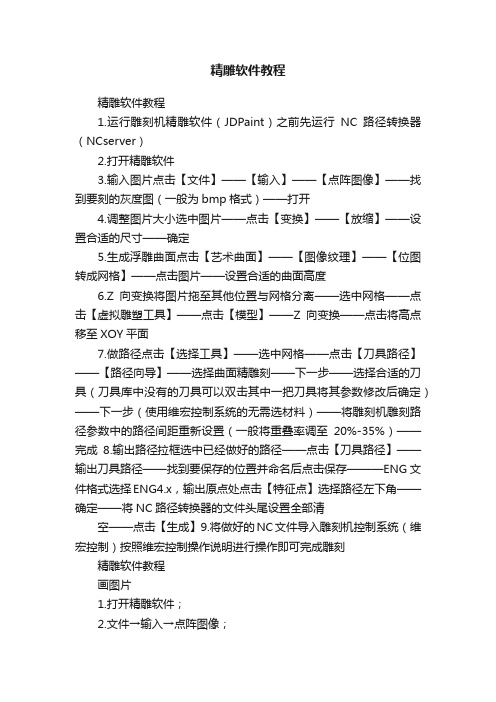
精雕软件教程精雕软件教程1.运行雕刻机精雕软件(JDPaint)之前先运行NC路径转换器(NCserver)2.打开精雕软件3.输入图片点击【文件】——【输入】——【点阵图像】——找到要刻的灰度图(一般为bmp格式)——打开4.调整图片大小选中图片——点击【变换】——【放缩】——设置合适的尺寸——确定5.生成浮雕曲面点击【艺术曲面】——【图像纹理】——【位图转成网格】——点击图片——设置合适的曲面高度6.Z向变换将图片拖至其他位置与网格分离——选中网格——点击【虚拟雕塑工具】——点击【模型】——Z向变换——点击将高点移至XOY平面7.做路径点击【选择工具】——选中网格——点击【刀具路径】——【路径向导】——选择曲面精雕刻——下一步——选择合适的刀具(刀具库中没有的刀具可以双击其中一把刀具将其参数修改后确定)——下一步(使用维宏控制系统的无需选材料)——将雕刻机雕刻路径参数中的路径间距重新设置(一般将重叠率调至20%-35%)——完成8.输出路径拉框选中已经做好的路径——点击【刀具路径】——输出刀具路径——找到要保存的位置并命名后点击保存———ENG文件格式选择ENG4.x,输出原点处点击【特征点】选择路径左下角——确定——将NC路径转换器的文件头尾设置全部清空——点击【生成】9.将做好的NC文件导入雕刻机控制系统(维宏控制)按照维宏控制操作说明进行操作即可完成雕刻精雕软件教程画图片1.打开精雕软件;2.文件→输入→点阵图像;3.桌面→练习图片→文件类型(jpg)→空白点(右键)→查看(微略图滚动选择)→打开;4.点左键;5.选中后加锁→已选对象加锁→右键;6.绘制→多义线→样条曲线;7.shift+右键用来移动图片;【抓手工具】8.从最高处开始画;9.打开端点(捕捉点)和最近点,其余关闭;10.用L是退一步(线条的返回);11.用Delete来删除(或用Χ)图像的旋转1.专业功能→图像处理→旋转→(90o逆时针;90o顺时针;180o;自定义角度)任意选适合的→确定→加锁→选择对象加锁;【加选:shift+选择工具;Ctrl键减选;shift+左键:复制;shift+方向键:旋转图片】图像填色前的准备工作图像修剪法1.点编辑内的修剪;2.点修剪部分周围的线条(用左键);3.在空白处点击一下右键;4.点击所需修剪的线条(左键);【Alt+8】图像延伸法1.点编辑内的延伸;2.用左键点击一下所需延伸与到延伸处的直线;3.在空白处点击右键;4.用左键再点击一下需延伸的线条;【Alt+9】线条的切断1.用鼠标点击一下所需切断的地方;【Alt+E+K】2.点编辑→切断→用拥有刀子的鼠标点击一下所需切断的部分→点击右键(在空白处);线条的链接(两条接头没接好)1.点编辑→连接→点屏幕右边的缺省连接→用左键点击两条被连接的线条;对象为同一区域的两条直线的连接;2.点编辑→连接→改变首点连接→用左键点击两条被连接的线条;【Alt+E+J】连接功能1.在左边一节点编工具(可以合并断点、重点、等)新建文件夹1.打开练习图片;2.其他位置→桌面→文件和文件任务;3.创建一个新文件夹;画虚线(一般填颜色时用)1.画虚线→先选颜色上的单线填色→在点击线条按空格键再画;图像填色1.虚拟雕塑工具→选中图片(把图片框起来);2.模型→新建模型→右边确定;3.模型→调整步长→顶点数(用来控制线条的粗线)顶点数=XY步长(一般150万-200万看电脑来决定)→确定;4.颜色→单线填色→点所需颜色到颜色栏目中选;5.种子填色:①不同的区域要填不同的颜色;②描线业一样不同的区域要把它切断;6.种子填色也可用快捷键:按Ctrl+左键(快速填色);7.Z是返回键;【只能返回一步】【N:取消颜色;Shift+Z:单线填色;Shift+X:种子填色】限高保低如我做4毫米,量比如6毫米,应限高保低→到选项→限高保低→限高填上→确定冲压1.选好填色后的图片;2.塑雕→冲压→右边的颜色(外)一般为黄色→冲压深度(一般3-4毫米看客户的需求而定);3.按鼠标键点底色(黄色)一下同时按Shift键,把黑的颜色扫一遍(左键)→右键结束;4.选项→地图方式显示(有颜色图像=选项的图形方式显示);5.雕塑→去料→限高(不一定)→颜色模板(颜色内);6.按Shift键把鼠标放在最高的地区内;7.Ctrl+右键是对去料过的高度(深度浅的查看);8.返回按鼠标右键到俯示图;9.F12全屏观察;【冲压:Shift+R;去料:Shift+W;堆料:Shift+Q;磨光:Shift+E】刀的区别1.H—对刀的现实与隐藏2.E—隐藏线条与线条显示;3.R—隐藏模型;4.N—取消颜色;5.G—隐藏颜色;6.Z—可返回一片;7.Shift+B—看到图形Shift+N—地图方式显示;8.A—指刀的直径(圆圈)放小S—指刀的直径(圆圈)放大;9.Q—指刀的浅度W—指刀的深度;10.D—指刀的窄度F—指刀的宽度;注意如下:1.如果冲压错误了,再重新回到冲压→颜色内→按住Shift键用左键点击一下所需区域;2.如果去料错了要重新开始:雕塑→冲压→右边的颜色内→冲压深度(如3mm```)→按住Shift键点击一下左键,松开Shift再点一下左键→右键结束;3.如图在进了模型后跑掉图片→右边上的眼睛点一下;4.如两种颜色有毛刺时→雕塑→冲压→颜色无效;颜色被取消后补修的方法注意:取消颜色→N键步骤:1.先把窗口缩小到下面的任务栏中;2.打开以前那幅有颜色的图片→模型→存为位图→保存(打名字)→右边确定→关掉这个窗口;3.打开失去颜色图片的窗口→模型→加载模型颜色→打开刚才所保存的图片;三角刀1.导动—导动去料;如果全部集合,先点线一条另按(Shift+左键)点完叶茎的线→导动去料→调好刀的深浅→右边颜色模板内→笔画类型选好→中茎点依稀;如果不集合:导动去料→调好刀的深浅→右边颜色模板内→笔画类型选好→再选中线条(按Shift+左键)点一下直到点完为止;如果想把所有的线条方向调成同意方向,可以如下操作:变换→调整方向磨光(也就是打磨)1.效果→磨光→高度模式:任意选(1.去高补低2.反补低3.反去高)→颜色模(颜色内)→磨光力度挡住:任意选(1.慢(细)```5.快(粗));2.如叶子一般要保留硬边;祥云浮雕1.祥云浮雕(必须有颜色)→几何;2.高度(不能大于板的厚度如3mm)相当于你填的数字;3.基高(不能大于板的厚度如3mm)且小于高度;4.拼合方法→关闭→反在流动层上比较→点两边线条点左键(右键);5.没有冲压可用取高(可做取代:两边低、中间高);6.冲压过用取代(也可用切除、取低、叠加);1.取代:1.中间高、两边低→左键(先点中间,再点两边)→确定;2.一边低、一边高→左键(先点高(中间)再点低)→确定;冲2.取高:1.两边高、中间低→点中间,再点两边(不过高度用负数如高-0.8;基高2.2,总板厚度是3mm);压3.叠加:1.一般叠加(基高填底的数字)高度不填;2.高度填的话(要用负数),中间低,两边高—先点中间,再点两边;过4.取低:1.先切断同一区域的线条(先点低再点高)效果为一边高,一边低;5.切除:1.切取跟取高,取代恰好相反,材料越去多的是低;用2.两边高,中间低不用填基高(为0)只填高度(一般点高线);7.祥云浮雕卡位的话按空格键一下;8.注意:1.不重叠的叶子,基高或高由自己填;2.重叠号几个就要分出基高,比如(2片叶子基高是1.5,高度为0.8可中间低,两边高一先点中间后点两边)要低于前片叶子基高和高度(第1片基高为2,高度为1);3.祥云有些不能做,用去料之后用磨光,保留硬边;注意:在未冲压过并用祥云时基高为0,只填高度用叠加;博古(门窗比较多直线多)1.导出图片→绘制→直线→在到视图里的端点,正交捕捉点打开→画在博古上(外围尺寸在原图的边框上);2.再在点一下绘制下面的“+”直线→再点绘制→直线→刚才的端点上画一条直线(稍长点);3.测量→两条角度→分别点两条直线(从上到下拉)→看下面的角度(两直线夹角);4.选中图片(点击一下)→专业功能→图像处理→旋转→自定义制度→填入刚才测量的角度→再选角度(顺或逆)→确定→右边加锁→已选图像加锁→点右下角的矩形框在博古上框;5.测量→距离→测量所画矩形到博古线条的距离→编辑→单线等距→偏移距离(填好测量的数字)→确定;(出现小箭头上点上,下点下)6.再测量→距离→点花的距离→编辑→单线等距离偏移距离→确定;(出现小箭头上点上,下点下)7.绘制→直线→画两条垂直线(90o)交叉线条(+)→编辑→单线等距(如1.6mm测量距离)→次数(7)→确定→分别点直线如箭头,竖线(总共有8次);8.编辑→单线等距→次数(5米)→确定(总共6次);9.把线条全部集合→按Shift链一次完成再点一下集合→给线条上色;10.把线条全部移到与博古相应的位置→按左键结束;11.绘制→直线(垂足点打开其余关闭)→照着博古画线条(要一笔画成)→再点画好图形集合→移到空的地方→删除线条;12.编辑→单线等距→偏移的距离(如1.6mm)→1次→确定→点直线再点箭头;13.在图形上画直线→再单线等距(改为一半)如16/2(0.8mm)→确定→点直线朝箭头→延伸→再把图形(集合)→变换→平移→右边的复制图形(打√)→从最左边到右边拉拉完为止;14.也可用把图形(集合)完→变换→列阵→矩形列阵想填几个就填几个→确定;15.图形集合→变换→复制图形打√→等中点出来往上拉复制了四个;16.再把复制好的图形→到编辑修剪长出来的线条→用直线→确定线条;17.把线条集合→变换→尺寸等同→确定→点线条→水平尺寸等同→确定→【Y】对齐→组合对齐→点线条→中心打√→顶部√→确定;18.集合→变换→镜像(找中点)点一下拉一点(直线)→上下复制好了;19.先把图形复制5个(四个好了)→变换→平移(往后拉一个直到端点出来);20.集合(按点)→微调角度(90o)→Shift+(↓)键→把图形移下来;21.绘制→直线换两个直线→编辑→单线等距→确定→点直线朝下→再把没用的线条取消→把两条直线集合点;22.变换→尺寸等同→对齐→组合对齐→再点一下内线→点线→等同方向→竖直尺寸等同→确定→图形对齐(打中心√)→右边打√→确定→集合→变换→镜像→找中点→镜像到左边即可;23.再剪修和延伸(四个角落);24.再删除博古线的外框(第三条);注意:1.博古线一定要集合才行;2.可以用编辑里的链接;3.博古也要→变换→放缩;25.用多义线与镜像画完中间部分(也可用直线,测量)26.画椭圆时,要打开圆角矩形在多义线找三点弧,要关掉“+”在节点编辑工具(合并断点);区域浮雕(不用颜色)shift+D1.雕塑→区域浮雕→填上基准高度任意(如2)也就基高→颜色无效→取高→点中间在点外线;2.区域可以不用颜色,基准高度为0,用叠加可避免毛刺,高度任意(如2)只读高度;注:区域浮雕必须一个区域里面,要是一个整体线条,必须连接和集合,不能有重点,断点才能做(先点节点编工具→自交点,断点,结束没问题了再做)有两点重叠时先融合节点,不能有多余点,需删除如果是在两个线框里做,需要先将两个线条集合在做扫琼面时,则往往相反,需将所有线条切断扫琼面(出外框的线条)1.扫琼面不用填颜色;2.线条一定要切断;3.在外围的博苦线随便画一条直线→单线等距→自己决定(比如基高0.5,高度2.5,总共3mm,一般里面的线高)4.再用多义线划线的高低(也就是形状)2.5高,0.5基高,虚线自己定5.集合(移出)形状→把框的内外四角切断→变换→调整方向→几何→扫琼面→轨迹线填上(上点一下外框,再点一下内框线)→截面线点上(点拼中间)→再到画多义线的线条点一下→截面基点里(左下)→截面高度效果(√)等高(或不等高)→拼合方式(取高)→颜色无效6.上面复制到下面的话→打开特征→对征特征→对称方式里→上下部分对称(如果中间没有东西也可用上下完全对称)→再点一下做好的那一面内线即可在进入扫琼面时,需先做一个样本,相当于是“放样”要注意线条方向相同在第二次做外围框扫琼面时,截取轨迹的顺序要与第一次相同对象特征:如果是左右相同,已做好左边,只需选择左边部分对称并可,上下也是同一个道理在做特征里面的矩形阵列时,横向纵向间距为1的距离圆形阵列1.绘制直线→两点直线→画一条直线(打开正文)捕捉端点→点(田)再画一条直线→测量→两线角度→选中→专业功能→图形处理→旋转→自定义任意,写(如0.9测量出来的数字)→捕捉线如在下点顺时针(如在上点逆时针)→确定→加锁→已选好图像加锁;2.按原图画一个两点圆→编辑→单线等距→再画一个矩形框→量一下框的距离→变换→放缩→横向尺寸和纵向尺寸填一样→确定3.选外框→对齐→组合对齐→点一下外圆→中心(√)→中心(√)→确定;4.角对角画一条线(+)【角度直线】打开端点,最近点,其它关闭→再画中心圆(用两点圆)→测量→单线等距→画一条对角线→再点出右下角的画梅花→圆弧星型和双半径显示打√→圆(用两点圆画梅花心)→绘制→多义线画洋花→画好的半个就镜像(平移复制打√)→集合线条→绘制→直线→角度直线→找出中点,点一下→填上右下角(126°)度按Enter确定键(交点打开)其它关掉(角度直线)5.画好半个镜像成一个→变换→阵列→圆形阵列→删除原始图形(√)→角度间距填72°→复制数目5→确定→找出圆的中心点,点一下即可(圆心打开,其它的关闭);6.选中图形→虚拟雕塑工具→填上画好一个的颜色→用样云和区域做好→做()时,填基高(1.5)高度(1.2)→先点中间再点内边→右键结束;7.(0)()做小圆→基高(1.8)高度(1.2)就是不能超过3毫米→用叠加。
精雕曲面雕刻路径做法
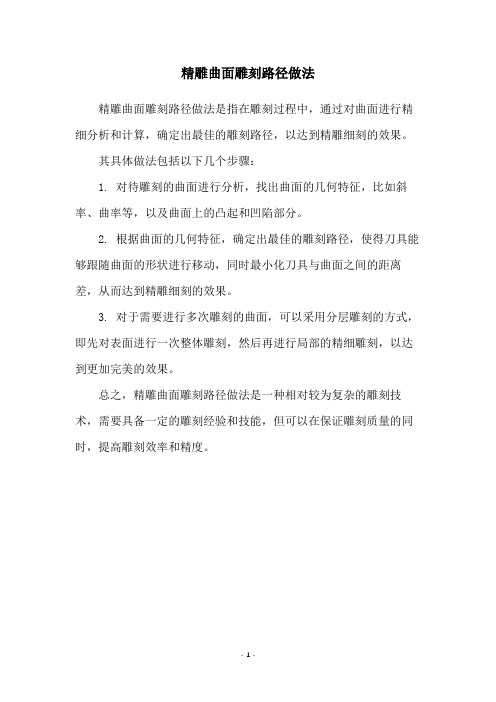
精雕曲面雕刻路径做法
精雕曲面雕刻路径做法是指在雕刻过程中,通过对曲面进行精细分析和计算,确定出最佳的雕刻路径,以达到精雕细刻的效果。
其具体做法包括以下几个步骤:
1. 对待雕刻的曲面进行分析,找出曲面的几何特征,比如斜率、曲率等,以及曲面上的凸起和凹陷部分。
2. 根据曲面的几何特征,确定出最佳的雕刻路径,使得刀具能够跟随曲面的形状进行移动,同时最小化刀具与曲面之间的距离差,从而达到精雕细刻的效果。
3. 对于需要进行多次雕刻的曲面,可以采用分层雕刻的方式,即先对表面进行一次整体雕刻,然后再进行局部的精细雕刻,以达到更加完美的效果。
总之,精雕曲面雕刻路径做法是一种相对较为复杂的雕刻技术,需要具备一定的雕刻经验和技能,但可以在保证雕刻质量的同时,提高雕刻效率和精度。
- 1 -。
精雕5.19虚拟浮雕教程

前言自由曲面造型技术经过几十年的发展,理论上及系统的易用性方面日趋成熟,已成为现代制造业的基石。
尽管如此,传统的自由曲面造型技术在人物,动植物,工仔模,饰品,手工艺品及雕塑品等的造型方面,虽不能说是无能为力,但至少可以说非常困难。
造型手段的缺乏在某种程度上限制了这些行业数字化的进程。
北京精雕科技有限公司于2003年推出的虚拟雕塑软件JDVirs 1.0将较好地解决二维半的人物,动植物,工仔模,饰品,手工艺品及雕塑品等的造型问题,为这些传统的手工艺行业带来数字化时代的东风。
去料谓之雕,堆料谓之塑,在电脑三维数字化模型上实施交互式堆去料等操作之过程谓之虚拟雕塑(Vir tual S culpting)。
JDVirs以现实雕塑为隐喻,其部分功能源于现实雕塑,但又常常高于现实雕塑。
JDVirs吸取了图形/图象/曲面系统的精华,它利用图形/图象/曲面系统的概念及操作方法, 实时动态地创建, 修改, 修饰海量数据的三维几何模型, 非常适合构造尺寸要求不严, 形状复杂,二维半的艺术曲面。
使用JDVirs完成的作品,可经上色处理之后存为图象,利用图象输出设备,如喷绘仪等输出,这样得到的图象立体层次感非常强,呼之欲出;或者可使用快速成型设备或CNC雕刻机单件或批量地加工出来,实现手工与自动化机器的完美结合。
JDVirs 1.0作为精雕软件产品家族中全新的一员,是精雕中艺术浮雕曲面造型功能和技术的一个重大的发展和延伸。
JDVirs 1.0的主要功能特色如下:1.以二维图形, 平面图象或素描手稿为起点, 创建三维模型。
2.在三维环境中高保真的着色模型上,实时动态地创建, 修改, 修饰海量数据的多边形模型(多边形顶点通常在50万到1000万之间)。
3.多种显示模式(地图方式/灰度方式/图象方式/图形方式)满足造型过程中不同阶段的需求。
地图方式把高度的细微差异以人眼易于识别的颜色形式表现出来。
图形方式时可把图象套色于雕塑模型上显示,可用于描图,检查模型与原始图象区域边缘匹配的程度及出效果图。
济南精锐雕刻机文泰雕刻软件路径的做法
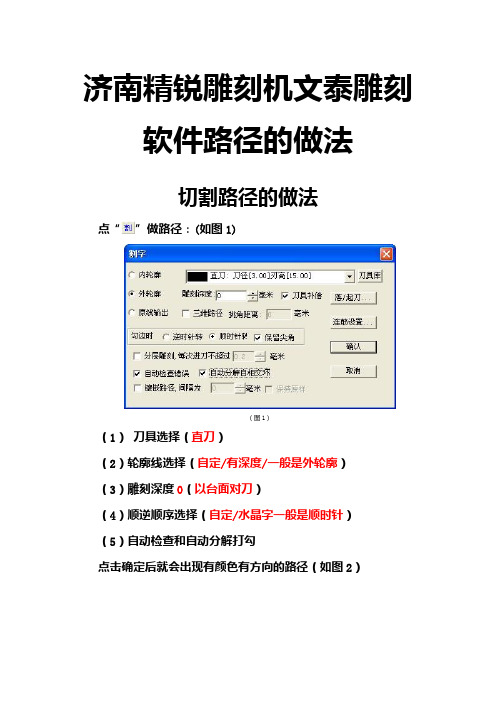
济南精锐雕刻机文泰雕刻软件路径的做法切割路径的做法点“”做路径:(如图1)(图1)(1)刀具选择(直刀)(2)轮廓线选择(自定/有深度/一般是外轮廓)(3)雕刻深度0(以台面对刀)(4)顺逆顺序选择(自定/水晶字一般是顺时针)(5)自动检查和自动分解打勾点击确定后就会出现有颜色有方向的路径(如图2)(图2)做完后保存雕刻路径即可(如图19)二维路径的做法点“”做路径(如图3)(图3)(1)刀具选择(平底刀,且两次都是同一把刀)(2)雕刻方式选择(自定/但不能是勾边)(3)二次加工方式选择(只能是勾边)(4)雕刻深度(自定/有深度/以材料对刀)(5)自动检查和自动分解打勾点击确定后就会出现有颜色有方向的路径(如图4、图5)(图4)(图5)做完后保存雕刻路径即可(如图19)注意:透明材料要做镜像(如图5)三维路径的做法点“”做路径(如图6)(图6)(1)刀具选择(三维刀)(2)雕刻深度自定(自定/有深度/以材料对刀)(3)注意:三维路径必须是一条线(如图7、图8)(5)自动检查和自动分解打勾点击确定后就会出现有颜色有方向的路径(如图7、图8)(图7)(图8)做完后保存雕刻路径即可(如图19)注意:透明材料要做镜像(如图8)线条路径的做法点“”做路径(如图9)(图9)(1)刀具选择(平底刀/三维刀)(2)轮廓选择(原线输出)(3)雕刻深度(自定/有深度,一般很浅/以材料对刀)(4)自动检查和自动分解打勾点击确定后就会出现有颜色有方向的路径(如图10)(图10)做完后保存雕刻路径即可(如图)注意:透明材料要做镜像斜边路径的做法点“”做路径(如图11)(图11)(图12)(1)刀具选择(三维刀/扇形刀,直刀)(2)先用三维刀/扇形刀以原线输出做路径(自定/有深度/以材料对刀)(如图12)(3)保存完路径后把路径删除。
再用直刀以外轮廓做路径(雕刻深度0/以台面对刀)(如图13)(4)注意:只定一次点,但是要换刀,对刀(5)自动检查和自动分解打勾点击确定后就会出现有颜色有方向的路径(如图12、图13)(图13)(图14)做完后保存雕刻路径即可(如图19)镶嵌路径的做法就是切割(参看切割路径的做法)(1)先做外轮廓切割路径,保存完路径后把路径删除(如图14、图15)(图14)(图15)(2)再把文字或图形加粗一点做内轮廓路径(如图16、图17、图18)(图16)(图17)(图18)(3)注意:两次路径必须用同一把到做路径做完后保存雕刻路径即可(如图19)保存文件的格式及方法点“”保存文件(如图19)(图19)参数设置值(如图20、图21)(图20)(图21)(1)配置文件列表(标准G代码)(2)输出文件的格式必须有(.NC)的后缀(3)抬刀距离(凡是以台面对刀的必须大于材料厚度的3—10mm)(以材料面对刀的只须抬2—8mm因为以材料面对刀)抬刀距离就是保证在雕刻机抬刀空走时不划材料。
精雕软件转换路径操作方法

精雕软件转换路径操作方法精雕软件是一款功能强大的三维雕刻软件,用于创作和生成高质量的3D模型。
其中一个重要的功能是路径操作,它可以让用户设计和生成物体的运动路径。
在本篇文章中,我将详细介绍精雕软件转换路径的操作方法,以帮助用户更好地使用这个功能。
首先,打开精雕软件并加载你想要进行路径操作的模型。
在加载完成后,你可以看到模型的3D视图和各种操作工具。
接下来,我们来了解一些基本的路径操作工具。
在精雕软件中,路径操作主要通过两个主要工具来完成,即路径创建工具和路径编辑工具。
路径创建工具允许你创建新的路径,并定义路径上的关键点和方向。
在主菜单栏中,点击“路径”选项并选择“创建路径”选项。
然后,你可以在3D视图中点击鼠标来定义路径上的关键点。
当你点击鼠标时,系统会自动创建一个路径点,并将其连接到前一个路径点。
通过不断点击鼠标,你可以创建多个路径点来定义整个路径。
另外,你还可以按住鼠标右键并拖动来调整路径上点的位置和方向。
当你创建完整个路径后,点击“完成”按钮来结束路径的创建。
路径编辑工具允许你编辑已经创建好的路径。
在主菜单栏中,点击“路径”选项并选择“编辑路径”选项。
然后,你可以在3D视图中选择已经创建好的路径,并进行编辑。
在路径编辑工具中,你可以调整路径点的位置和方向,删除不需要的路径点,添加新的路径点,并且对整个路径进行平滑操作。
通过结合这些操作,你可以非常灵活地调整和修改路径,以满足你的需求。
除了路径创建和编辑工具,精雕软件还提供了其他一些辅助工具来增强路径操作的灵活性和精确性。
例如,你可以使用“路径插入工具”来在路径上插入新的路径点;使用“路径拉伸工具”来拉伸路径的形状;使用“路径查看工具”来预览路径上物体的动画效果等。
这些工具可以让你更好地控制和调整路径,以实现你想要的效果。
在进行路径操作时,还可以利用精雕软件的其他功能来进一步优化路径效果。
例如,你可以使用“材质编辑器”来为路径上的物体添加纹理和材质效果;使用“灯光编辑器”来调整路径上的光效;使用“动画编辑器”来添加和调整路径上的动画效果等。
浮雕做图的简要步骤

浮雕做图的简要步骤浮雕做图的简要步骤浮雕图片设计中也都应该要将后续雕刻的一些基本情况等做好说明,其中包括了浮雕用料、雕刻工艺等,也都应该在设计的时候有明确规划。
以下是小编整理的浮雕做图的简要步骤,希望对大家有所帮助。
一、描线,在选择工具里绘制图线或导入图象勾线1. 文件→输入→点阵图象→文件类型:JPEG,找到图片所在位置,选中,点打开2. 选中图象,看右侧,加锁→已选对象加锁3. 画线和勾线,在“绘制”菜单里→绘制多义线→看右侧选样条曲线,根据图象描线4. 变换所描图线到需要大小,框选所有线→变换→放缩→勾上保持比例→输入其中一向大小→确定二、做浮雕,进入虚拟雕塑建模做图1. 进入虚拟雕塑,先框选所有线,然后执行“模型”菜单下“新建模型”命令;2. 调整步长,步长越小图象越精细,但作图时反映速度越慢;3. 调整边界余量,默认2,一般可不该;确定4. 填色,(单线填色,种子填色),填色时要注意“切断”有些线,保证颜色的统一。
5. 冲压,(高度,颜色模板:无效,内,外),确定6. 去料,调整刷子形状快捷键Q:浅W:深A:缩小S:扩大D:尖 F:缓7. 以上是做浮雕的最常用的过程,当然其中还有很多快捷功能和技巧,在实际作图中会慢慢掌握。
三、生成加工路径文件(一) 转黑白图(位图*.bmp)过程1. (在1027里)模型→保存雕塑模型→起名,点保存;2. 打开5.18,直接进入2维(虚拟雕塑工具),模型→加载雕塑模型→找到刚存的那个文件,选中并打开;3. 再次点模型→存为位图→起名→保存→看屏幕右侧导航栏→确定。
(二) 用黑白图(位图*.bmp)在ArtCAM软件转回浮雕并做出路径之前的操作:1. 双击桌面ArtCAM图标打开软件;2. 点“通过图像产生模型”→找到刚存的`黑白图,选中并打开,弹出窗口点“接受”;3. “模型”→设置尺寸(设置非对称尺寸),调整模型大小;4. 点“浮雕编辑”→“缩放浮雕高度”→填“需要深度”→接受;5. 点“光顺浮雕”→点一下“应用”;6. 旋转模型:模型→旋转90度→顺(逆)时针;7. 设置雕刻起始点位置:默认为坐下角,如要改点模型→设置位置→选需要的位置点→接受(三) 生成路径并保存1. 点屏幕左下角“刀具路径”→三维刀具路径第一个“加工浮雕”2. 要加工的区域选“全部模型”3. Z轴安全高度:54. 刀具那点“选取”,找到wax那一组,找到想要的那把,点“编辑”,检查或数,行距,好后点“接受”,再点“选取”;5. 材料那点“设置”“材料厚度”,选“顶部偏置”,填0,点接受6. 点“现在”开始生成路径,完成后点“关闭”7. 点刀具路径操作第一个“保存刀具路径”(按一下格式输出路径:选ModelMster *.mmg),保存,保存在:选F盘,“路径”文件夹,起名,点保存;8. 保存完毕点“关闭”,路径生成完毕。
精雕曲面雕刻路径做法
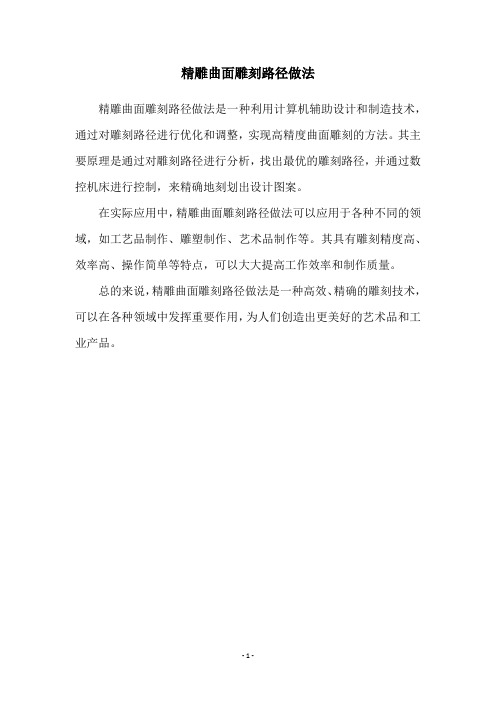
精雕曲面雕刻路径做法
精雕曲面雕刻路径做法是一种利用计算机辅助设计和制造技术,通过对雕刻路径进行优化和调整,实现高精度曲面雕刻的方法。
其主要原理是通过对雕刻路径进行分析,找出最优的雕刻路径,并通过数控机床进行控制,来精确地刻划出设计图案。
在实际应用中,精雕曲面雕刻路径做法可以应用于各种不同的领域,如工艺品制作、雕塑制作、艺术品制作等。
其具有雕刻精度高、效率高、操作简单等特点,可以大大提高工作效率和制作质量。
总的来说,精雕曲面雕刻路径做法是一种高效、精确的雕刻技术,可以在各种领域中发挥重要作用,为人们创造出更美好的艺术品和工业产品。
- 1 -。
精雕软件519做字体路径步骤

做字体路径步骤首先我们打开桌面的软件,这个是解密软件,只要打开它才能保存路径。
1,2,然后在桌面打开精雕软件, 就是桌面上的图标3,在左侧的菜单里找到这个按钮,,点一下它,然后就可以输入字体,打字。
3打完字以后,如下面图所示:双击字体,我们就可以改字了如图下:4,点一下这个健,选择字体后,点一下“变换”在里面再点一下“放缩”,看上面图,点完后会弹出一个窗口,看下面的图,就可以改字体的尺寸改好尺寸之后点确定。
4点一下字体,然后再点一下“艺术曲面(A)”,进入再点一下“区域浮雕”就会出现如下面的图:点确定了之后就会出现下面的图然后把网格跟字移开,,就像下面的图一样:、点完:“高点移至XOY”。
再点一下:“选择工具”然后可以到,点一下:“刀具路径”, 然后出现下面的窗口在这里不用改,直接点:“下一步”上面的这个图,就是我们选刀或建刀的界面,下面我们就来建刀:点右健,会出现偈下面图一个小窗口(如图下)点里面的“添加(A)”然后会出现下面的图:图下只用填红色圈子部分,填完按“确定”就行了,完成这步后,又会返回下面图,在这里就多了一把刀,然后点“下一步”,就会出现如图下上面的图只改红色圈子的部分,也是:“路径间距(A)”,改为刀尖直径的一半或2/3就行了,比如:我有一把底尖部分的直径是0.3,那么在这里填0.15或0.2都可以,越大,雕刻完成所要的时间越少。
但最大不能超过0.3填完点下一步,会出现如下面图这里红色部分可选择,也可以不选择,这里意思是在雕刻图完成后,如果这里是选择修边的,那机器就会继续沿边框雕,修边量是多少,机器就雕多少。
否则反之。
然后点“完成”然后下面就是生成的路径了:上面部分内容是做完了路径,下面部份内容是要把路径保存出来进行工作。
然后我们框选路径,再点一下“”,进一步点里面的“”如图然后会出现一个窗口:如图下所示:我们命个好记的文件名,点“保存”,然后会出现下面的界面,如图下注明一下:“文件版本”这里我们都是:EN3D 4 .X这个里面有,,,我们选择:或其中一个就行了,的意思是:机器定原点要定在材料的左下角。
精雕作图流程
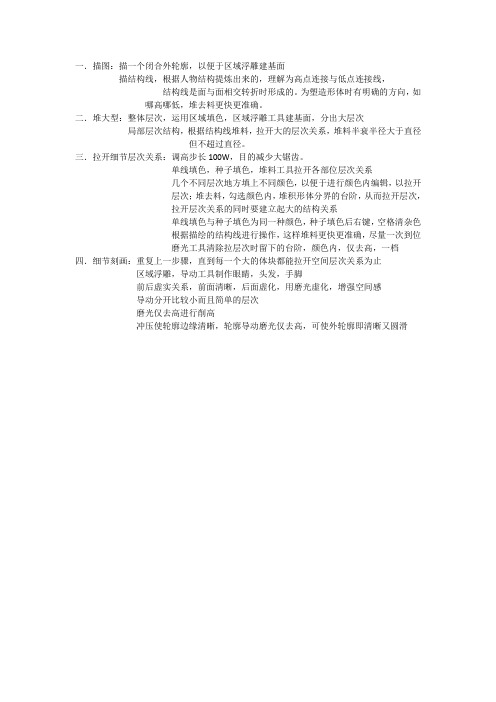
一.描图:描一个闭合外轮廓,以便于区域浮雕建基面
描结构线,根据人物结构提炼出来的,理解为高点连接与低点连接线,
结构线是面与面相交转折时形成的。
为塑造形体时有明确的方向,如哪高哪低,堆去料更快更准确。
二.堆大型:整体层次,运用区域填色,区域浮雕工具建基面,分出大层次
局部层次结构,根据结构线堆料,拉开大的层次关系,堆料半衰半径大于直径
但不超过直径。
三.拉开细节层次关系:调高步长100W,目的减少大锯齿。
单线填色,种子填色,堆料工具拉开各部位层次关系
几个不同层次地方填上不同颜色,以便于进行颜色内编辑,以拉开
层次;堆去料,勾选颜色内,堆积形体分界的台阶,从而拉开层次,
拉开层次关系的同时要建立起大的结构关系
单线填色与种子填色为同一种颜色,种子填色后右键,空格清杂色
根据描绘的结构线进行操作,这样堆料更快更准确,尽量一次到位
磨光工具清除拉层次时留下的台阶,颜色内,仅去高,一档四.细节刻画:重复上一步骤,直到每一个大的体块都能拉开空间层次关系为止
区域浮雕,导动工具制作眼睛,头发,手脚
前后虚实关系,前面清晰,后面虚化,用磨光虚化,增强空间感
导动分开比较小而且简单的层次
磨光仅去高进行削高
冲压使轮廓边缘清晰,轮廓导动磨光仅去高,可使外轮廓即清晰又圆滑。
北京精雕石材浮雕路径制作方法文字说明

北京精雕石材浮雕路径制作方法文字说明下载提示:该文档是本店铺精心编制而成的,希望大家下载后,能够帮助大家解决实际问题。
文档下载后可定制修改,请根据实际需要进行调整和使用,谢谢!本店铺为大家提供各种类型的实用资料,如教育随笔、日记赏析、句子摘抄、古诗大全、经典美文、话题作文、工作总结、词语解析、文案摘录、其他资料等等,想了解不同资料格式和写法,敬请关注!Download tips: This document is carefully compiled by this editor. I hope that after you download it, it can help you solve practical problems. The document can be customized and modified after downloading, please adjust and use it according to actual needs, thank you! In addition, this shop provides you with various types of practical materials, such as educational essays, diary appreciation, sentence excerpts, ancient poems, classic articles, topic composition, work summary, word parsing, copy excerpts, other materials and so on, want to know different data formats and writing methods, please pay attention!北京精雕石材浮雕路径制作方法文字说明1. 简介北京精雕石材浮雕是一种传统工艺与现代技术相结合的艺术形式,具有深厚的文化底蕴和独特的艺术魅力。
- 1、下载文档前请自行甄别文档内容的完整性,平台不提供额外的编辑、内容补充、找答案等附加服务。
- 2、"仅部分预览"的文档,不可在线预览部分如存在完整性等问题,可反馈申请退款(可完整预览的文档不适用该条件!)。
- 3、如文档侵犯您的权益,请联系客服反馈,我们会尽快为您处理(人工客服工作时间:9:00-18:30)。
浮雕图做路径步骤
首先我们打开桌面的软件,这个是解密软件,只要打开它才能保存路径。
1,
2,然后在桌面打开精雕软件, 就是桌面上的图标
3,点“文件”到,“输入”,再到“点阵图像(G)”
3. 点完上面第2步骤以后,会弹出下面的图,我们就可以选择要雕的图了,
4打开图以后就会出现一个虚线方形,如下图所示,
然后我们随意点一下鼠标左健,图就会出现在软件里面了,如下
图所示,
现地我们可能编辑图了。
5.在顶部上面的菜单栏,找到“”点一下,在里面找到“”,再
进入到“”,
过程如下图所示:
6.在图的里面随意点一下鼠标左健.然后就会弹出一个如下图
所示的窗口:
在这里要我们填一下“”,也就是我们要图雕出有多高,就填多少。
也是图的深度。
填完点“确定”就可以了。
然后图的网格就产生了。
如图所示:,,然后我们打图和网格拉开来。
如图所示:,在这里我们只选中网格就行了。
7,选择好网格后,我们在左侧菜单点一下:,,,如下图
如图:
8,,然后点一下菜单上面的,“模型(B)”,进入里面:点一下“Z 向变换”
然后在右侧菜单点一下如下图;
9,,完成上面第8步骤后,点一下“选择工具”如下面图:
然后点一下网格。
如下面图:
10 现在我们可以做路径了:点一下菜单上面的“”,进一步点一下:“”,如下面图所示
点完后,就会出现一下面的窗口:如下图
这里不用改,只按:“下一步”然后到下面如图:
上面的这个图,就是我们选刀或建刀的界面,下面我们就来建刀:点右健,会出现一个小窗口:如图下
点里面的“添加(A)”
然后会出现下面的图:图下只用填红色圈子部分,填完按“确定”就行了,
完成这步后,又会返回下面图,
在这里就多了一把刀,然后点“下一步”,就会出现如图下
上面的图只改红色圈子的部分,也是:“路径间距(A)”,改为刀尖直径的一半或2/3就行了,比如:我有一把底尖部分的直径是0.3,那么在这里填0.15或0.2都可以,越大,雕刻完成所要的时间越少。
但最大不能超过0.3
填完点下一步,会出现如下面图
这里红色部分可选择,也可以不选择,这里意思是在雕刻图完成后,如果这里是选择修边的,那机器就会继续沿边框雕,修边量是多少,机器就雕多少。
否则反之。
然后点“完成”
然后下面就是生成的路径了:
上面部分容是做完了路径,
下面部份容是要把路径保存出来进行工作。
然后我们框选路径,再点一下“”,进一步点里面的“”如图
然后会出现一个窗口:如图下所示:
我们命个好记的文件名,点“保存”,然后会出现下面的界面,如图下
注明一下:“文件版本”这里我们都是:EN3D 4 .X
这个里面有,,,我们选择:或其中一个就行了,的意思是:机器
定原点要定在材料的左下角。
的意思是:机器定原点定在材料的中心,路径中心是我们最常用的,两个功能都是一样。
填完后,点确定,再点生成,再确定,就完成了。
